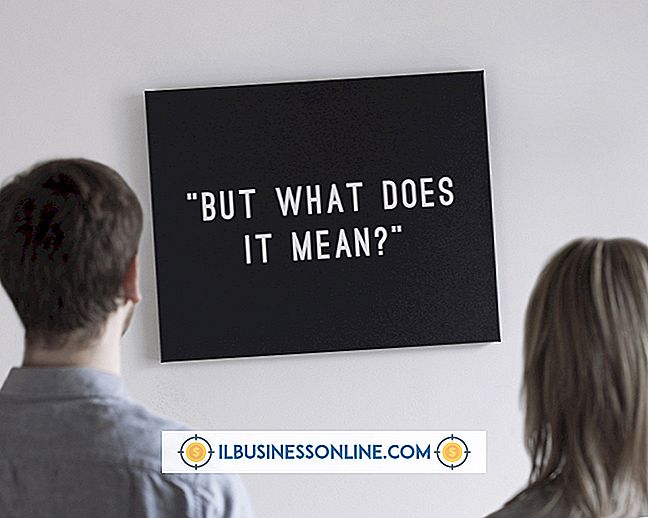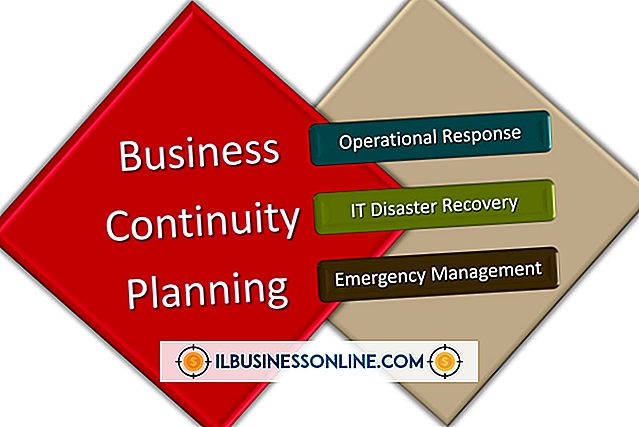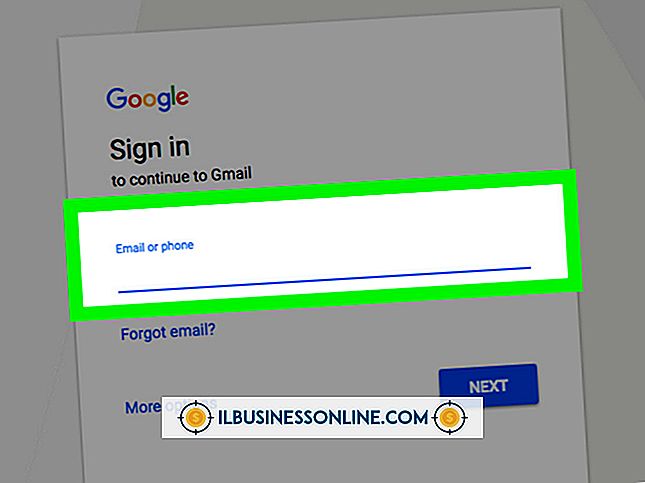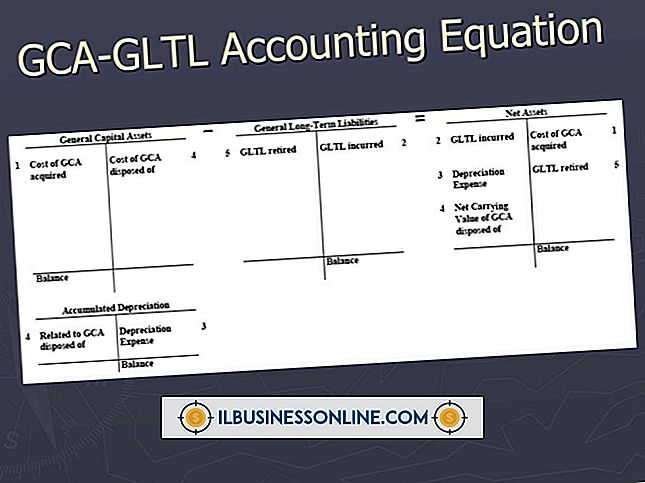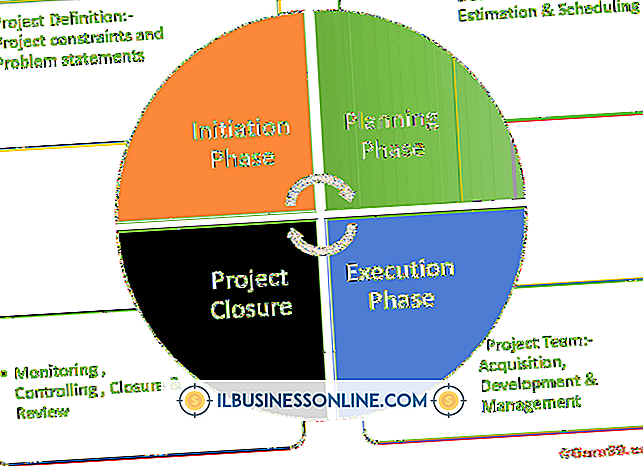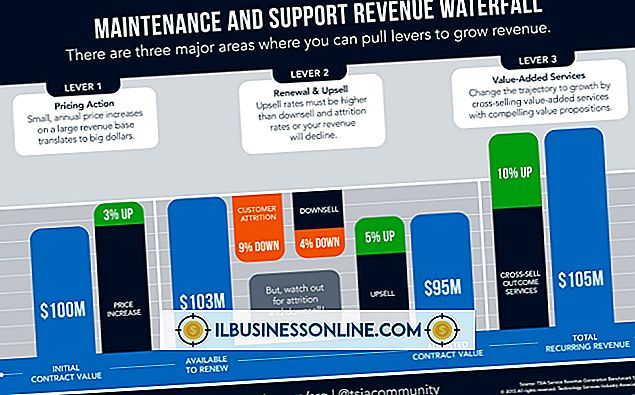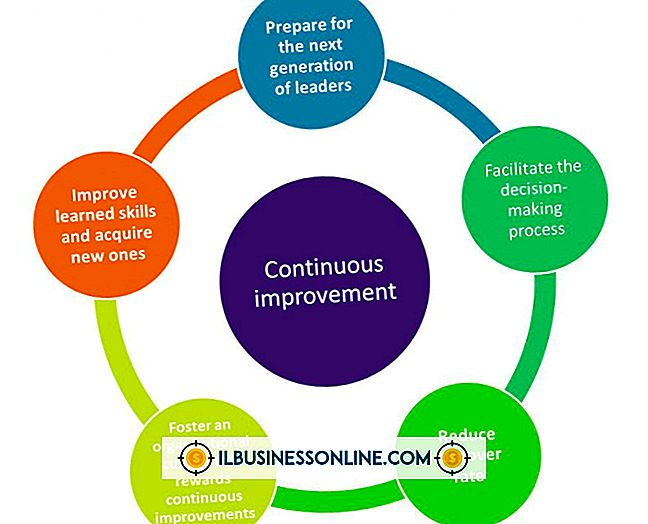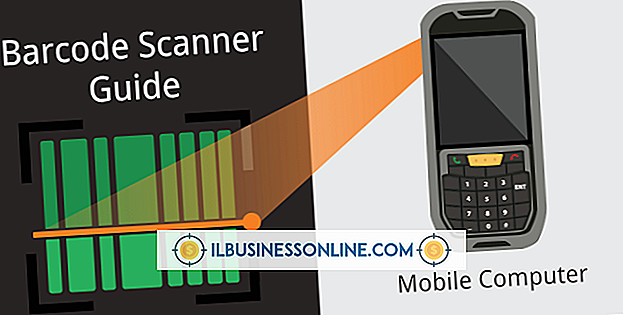¿Por qué mi computadora no inicia sesión en mi red Wi-Fi?

Aunque las redes Wi-Fi brindan un cómodo acceso a Internet, su funcionamiento se basa en una serie de configuraciones adecuadas dentro del punto de acceso y su computadora. Hay muchas maneras y razones por las que una computadora no se conecta a una red Wi-Fi. La solución del problema comienza con la configuración de hardware individual y finaliza con el propio punto de acceso inalámbrico.
Solución de problemas del adaptador inalámbrico
1.
Compruebe el icono de su conexión. Un triángulo amarillo con un signo de exclamación indica que se negoció una conexión física con el Wi-Fi, pero no se pudo encontrar el servicio de Internet. Si este es el caso, comience a solucionar el problema del enrutador. Sin embargo, una conexión de red fallida dejará su icono de Wi-Fi, ubicado en la esquina inferior derecha, con las barras configuradas en vacío con una "X" roja superpuesta.
2.
Compruebe el interruptor de alimentación inalámbrica. Este interruptor está incluido en muchas computadoras portátiles como un medio para conservar la energía de la batería mientras está en movimiento. Esto puede ser un interruptor o un botón, normalmente etiquetado con un ícono de antena radiante. Consulte el manual de funcionamiento de su computadora si no conoce la ubicación del interruptor de encendido del radio.
3.
Desconecta y vuelve a conectar la conexión inalámbrica. Esto le permite volver a ingresar cualquier información de seguridad que se haya escrito incorrectamente. Los códigos escritos incorrectamente pueden provocar conexiones fallidas.
4.
Vuelva a instalar los controladores para la tarjeta inalámbrica. Esto se puede lograr yendo al sitio web del fabricante del adaptador inalámbrico o, en muchos casos, al sitio web del fabricante de la computadora.
5.
Conecte su computadora directamente al enrutador inalámbrico con un cable Ethernet. Si, después de los pasos anteriores, esto le permite acceder a Internet, es posible que tenga un adaptador inalámbrico o una configuración inalámbrica defectuosos en el enrutador. No recibir una conexión, sin embargo, es una indicación de que algo está mal con el enrutador o el módem de Internet.
Solución de problemas del enrutador inalámbrico
1.
Inicie sesión en el enrutador inalámbrico a través de una conexión por cable. Las credenciales de inicio de sesión, si no las ha cambiado, variarán de un enrutador a otro y es posible que su ISP las haya configurado. Consulte el Recurso 1 para obtener una lista de las contraseñas comunes de acceso al enrutador.
2.
Verifique el código de acceso de la conexión Wi-Fi, si corresponde, para asegurarse de que coincida con la que está ingresando en su computadora.
3.
Cambie el canal inalámbrico a 1, 6 u 11, los canales no superpuestos del espectro inalámbrico de 2.4GHz. Después de cambiar el canal, intente volver a conectarse a la conexión Wi-Fi desde su computadora, antes de pasar al siguiente paso.
4.
Restablecer el enrutador a los valores predeterminados de fábrica. Esto varía de un modelo de enrutador a otro. Consulte las advertencias a continuación para obtener más información sobre este proceso.
Propina
- Si su computadora se conecta a la red inalámbrica, pero recibe un triángulo amarillo, el problema puede estar relacionado con su conexión a Internet. Verifique las conexiones de cable entre su módem de Internet y el punto de acceso inalámbrico. Asegúrese de que las luces indicadoras en el módem de Internet muestren una conexión saludable.
Advertencia
- Restablecer los valores predeterminados de fábrica hará que pierda todas las configuraciones dentro del enrutador, incluido el Identificador de configuración de servicio (SSID) que otros usuarios pueden usar para encontrar la conexión Wi-Fi. Si su red inalámbrica sirve a varios usuarios, consulte con estos otros usuarios antes de realizar cambios en el enrutador y haga una copia de seguridad de la información de configuración si es posible.